Otimizar pedidos de pesquisa no SharePoint em páginas de sites modernas do Microsoft 365
As páginas de sites modernas do SharePoint no Microsoft 365 contêm ligações que carregam dados de (ou fazem chamadas para) a partir do back-end da Pesquisa. Quanto mais pedidos de pesquisa forem feitos por uma página, mais tempo demorará a carregar a página e mais tempo o utilizador final tem de esperar para recuperar os resultados da pesquisa.
Este artigo irá ajudá-lo a compreender como determinar o número e o impacto dos pedidos de pesquisa das suas páginas modernas do site e como limitar o seu efeito na latência percebida pelo utilizador final.
Observação
Para obter mais informações sobre o desempenho no SharePoint nos portais modernos do Microsoft 365, consulte Performance in the modern SharePoint experience (Desempenho na experiência moderna do SharePoint).
Utilizar o Diagnóstico de Página para a ferramenta SharePoint para analisar pedidos de pesquisa feitos numa página
A ferramenta Diagnóstico de Página do SharePoint é uma extensão do browser para os novos browsers Microsoft Edge (https://www.microsoft.com/edge) e Chrome que analisa o SharePoint no portal moderno do Microsoft 365 e as páginas de sites de publicação clássicas. A ferramenta fornece um relatório para cada página analisada que mostra o desempenho da página em relação a um conjunto definido de critérios de desempenho. Para instalar e saber mais sobre a ferramenta Diagnóstico de Páginas do SharePoint, visite Utilizar a ferramenta Diagnóstico de Página para o SharePoint no Microsoft 365.
Observação
A ferramenta Diagnóstico de Página só funciona para o SharePoint no Microsoft 365 e não pode ser utilizada numa página do sistema SharePoint.
Quando analisa uma página de site do SharePoint com a ferramenta Diagnóstico de Página do SharePoint, pode ver informações sobre pedidos de pesquisa no resultado Número de pedidos de pesquisa numa página no painel Testes de diagnóstico. A linha aparecerá a verde se a página do site contiver menos do que o número de linha de base de pedidos de pesquisa e a vermelho se a página exceder o número da linha de base.
- As páginas modernas do site não devem conter mais do que 3 pedidos de pesquisa
Os resultados possíveis incluem:
- Atenção necessária (vermelho): a página excede o número de linha de base dos pedidos de pesquisa
- Nenhuma ação necessária (verde): a página contém menos do que o número de base de pedidos de pesquisa
Observação
A ferramenta Diagnóstico de Página só irá contar pedidos de pesquisa não colocados em cache. Para saber mais sobre a colocação em cache de pedidos de pesquisa, veja a secção "Remediar problemas de desempenho relacionados com demasiados pedidos de pesquisa numa página" abaixo.
Se o resultado pedidos de pesquisa para o SharePoint for apresentado na secção Atenção necessária , pode clicar no resultado para obter detalhes, incluindo o número total de pedidos de pesquisa na página e uma lista dos criadores destes pedidos de pesquisa.
Atenção Necessária
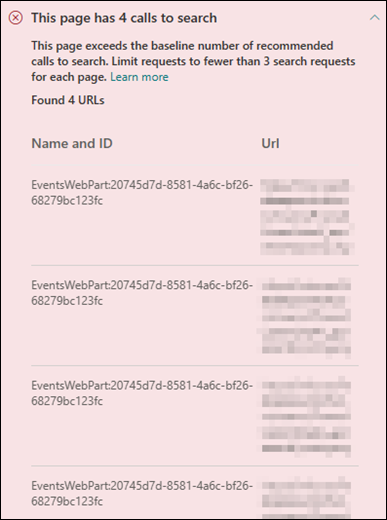
Remediar problemas de desempenho relacionados com demasiados pedidos de pesquisa numa página
Se uma página contiver demasiados pedidos de pesquisa, pode utilizar a lista de URLs nos resultados dos Pedidos de Pesquisa para o SharePoint para determinar se existem chamadas de pesquisa repetidas e de que peças Web são provenientes dos pedidos de pesquisa.
A utilização de uma cache para armazenar os resultados de um pedido de pesquisa para todos os membros de um grupo selecionado pode melhorar o desempenho de um pedido frequente ao permitir que o cliente utilize os resultados da pesquisa em cache em vez de fazer um pedido de pesquisa adicional para cada carregamento de página subsequente.
Configurar Eventos ou Peças Web de Conteúdo Realçado para utilizar a colocação em cache dos resultados da pesquisa
Recomenda-se que ative a colocação em cache ao nível do grupo de pedidos de pesquisa em Peças Web Eventos ou Conteúdo Realçado, especialmente para home pages populares ou em páginas de categorias que estão a iniciar pontos para navegar para páginas mais detalhadas. Depois de ativada, a peça Web procurará primeiro na cache os resultados de pesquisa existentes que correspondam à consulta e aos grupos de segurança. Se não encontrar resultados de pesquisa na cache, irá procurar no índice de pesquisa.
Aceda à página do site que contém uma peça Web Eventos ou Conteúdo Realçado e selecione Editar.
Selecione a peça Web Eventos ou Conteúdo Realçado e, em seguida, selecione Editar peça Web

No painel de definições da peça Web, desloque-se para a definição Colocação em cache ao nível do grupo.
Especifique os grupos de segurança ao introduzir um nome ou e-mail de grupo. Os resultados da pesquisa serão colocados em cache para todos os utilizadores que pertençam aos mesmos grupos de segurança e melhorarão o desempenho da página.
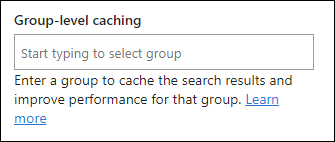
Publique novamente a sua página do site do SharePoint.
Observação
Consulte os artigos sobre peças Web Eventos e Conteúdo Realçado para obter mais informações.
Tópicos relacionados
Otimizar o desempenho do SharePoint no Microsoft 365
Desempenho na experiência moderna do SharePoint
Redes de distribuição de conteúdo
Utilizar a Rede de Entrega de Conteúdos (CDN) Office 365 com o SharePoint no Microsoft 365